So finden Sie die Hardware- und Systemspezifikationen Ihres Chromebooks

Chrome OS bietet keinen zentralen Ort, an dem Sie die Hardware- und Systeminformationen Ihres Chromebooks finden können. So finden Sie die Systeminformationen, die Sie benötigen.
Chromebooks sind erschwingliche GerätePerfekt für Benutzer, die nur etwas benötigen, um online zu gehen und mit einer „echten“ Tastatur und einem Display leichte Arbeit zu leisten. Sie eignen sich gut, um ein paar Videos anzusehen, im Internet zu surfen, einige E-Mails zu lesen usw.
Sie haben jedoch im Laufe der Jahre einen langen Weg zurückgelegtund kann noch viel mehr. Neuere Modelle können (einige) Android-Apps und sogar Linux ausführen (wenn Sie geeky werden möchten). Im Gegensatz zu anderen Betriebssystemen ist es in Chrome OS jedoch nicht einfach, die Hardware Ihres Systems wie RAM, CPU und Speicher zu erkennen.
Es gibt verschiedene Möglichkeiten, dies herauszufindendarüber, was unter der Haube vor sich geht. Im Folgenden erfahren Sie, welche Informationen Chrome OS bietet und wie Sie die Hardware- und Systemspezifikationen Ihres Chromebooks abrufen können.
Überprüfen Sie die Chromebook-Hardware- und -Systemspezifikationen
Es gibt einen Task-Manager für Chrome OS. Es ist jedoch nicht so ausgefeilt und detailliert wie der Task-Manager unter Windows 10. Um darauf zuzugreifen, klicken Sie auf die Menüschaltfläche und wählen Sie Weitere Tools> Task-Manager.
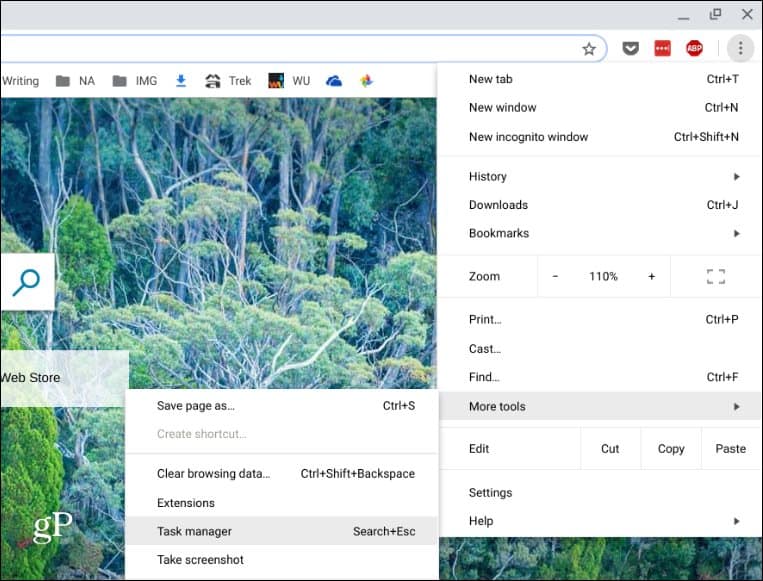
Daraufhin wird der Task-Manager aufgerufen, der die Speicher-, CPU- und Netzwerknutzung der ausgeführten Tasks und Apps anzeigt.
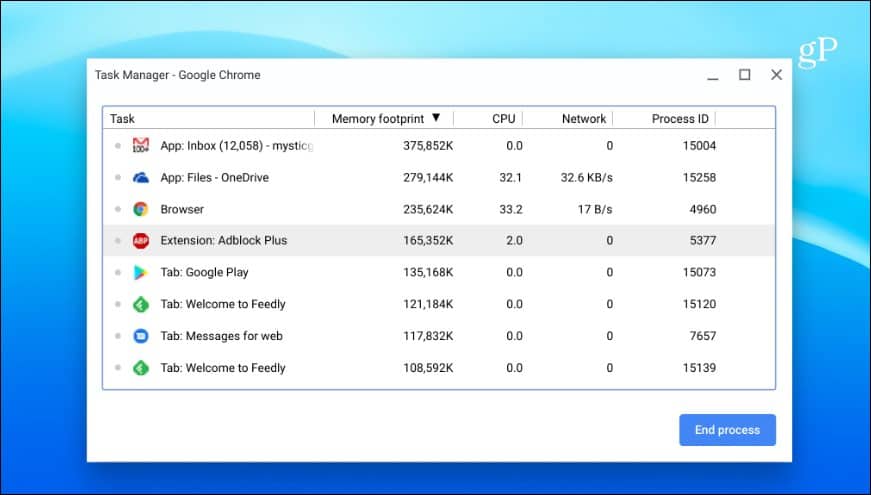
Ähnlich wie im Task-Manager unter Windows 10 können Sie auch mit der rechten Maustaste auf eine Spalte klicken und andere Kategorien hinzufügen, die Sie möglicherweise benötigen.
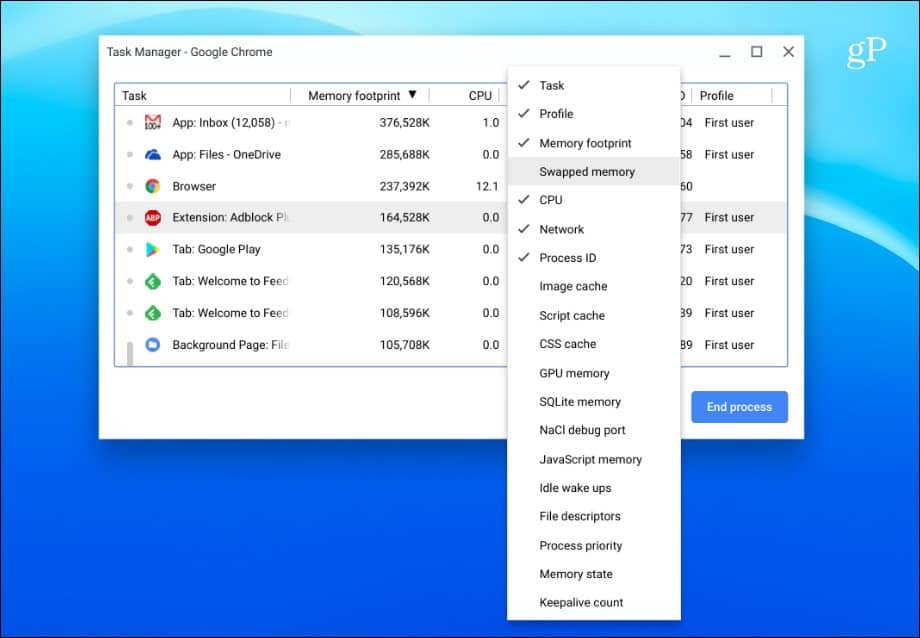
Verwenden Sie die Systemseite
Sie können eine Tonne von Systeminformationen auf herausfindendie Seite System. Es ist nicht gerade benutzerfreundlich - es zeigt nur Textinformationen an - es enthält jedoch viele technische Informationen zu Ihrem Chromebook, die Sie möglicherweise benötigen. Es werden Informationen wie die Version von Chrome OS, das Netzwerk und die Hardware angezeigt. Um darauf zuzugreifen, öffnen Sie eine neue Registerkarte und Art: chrome: // system und drücke Enter.
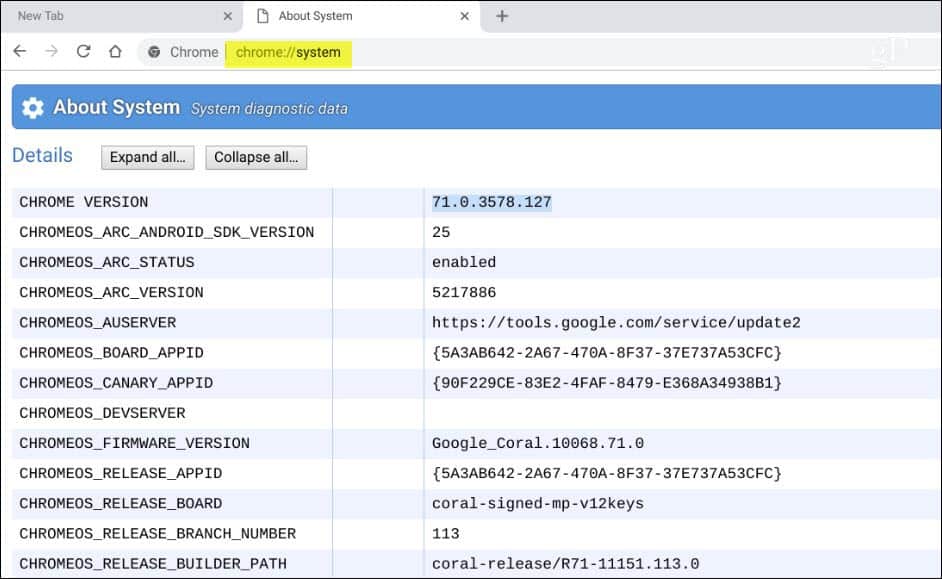
Überprüfen Sie den verfügbaren Chromebook-Speicher
Wenn Sie wissen möchten, wie viel Speicherplatz Sie habenauf Ihrem Chromebook gelassen haben, können Sie leicht herausfinden. Öffnen Sie die App "Dateien" und klicken Sie auf die Menüschaltfläche in der rechten oberen Ecke. Am unteren Rand der Dropdown-Liste sehen Sie, wie viel Speicherplatz verfügbar ist. Klicken Sie auf, um zur Seite Speicher zu gelangen und zusätzliche Informationen zu erhalten.
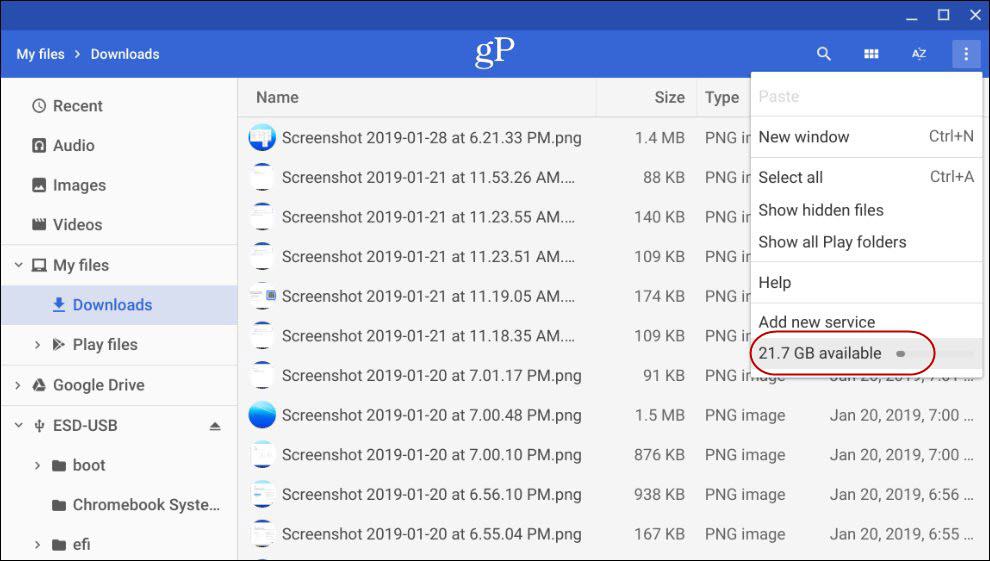
Ermitteln Sie die Netzwerkverbindungsinformationen Ihres Chromebooks
Wenn Sie weitere Informationen über dieKlicken Sie im Systembenachrichtigungsmenü auf das Symbol "Einstellungen". Klicken Sie anschließend oben in den Abschnitten "Netzwerk" auf den Namen des Netzwerks, mit dem Sie verbunden sind. Klicken Sie erneut auf die Netzwerkverbindung, um Details zur Verbindung wie IP- und MAC-Adresse, Signalstärke usw. im Abschnitt "Erweitert" anzuzeigen.
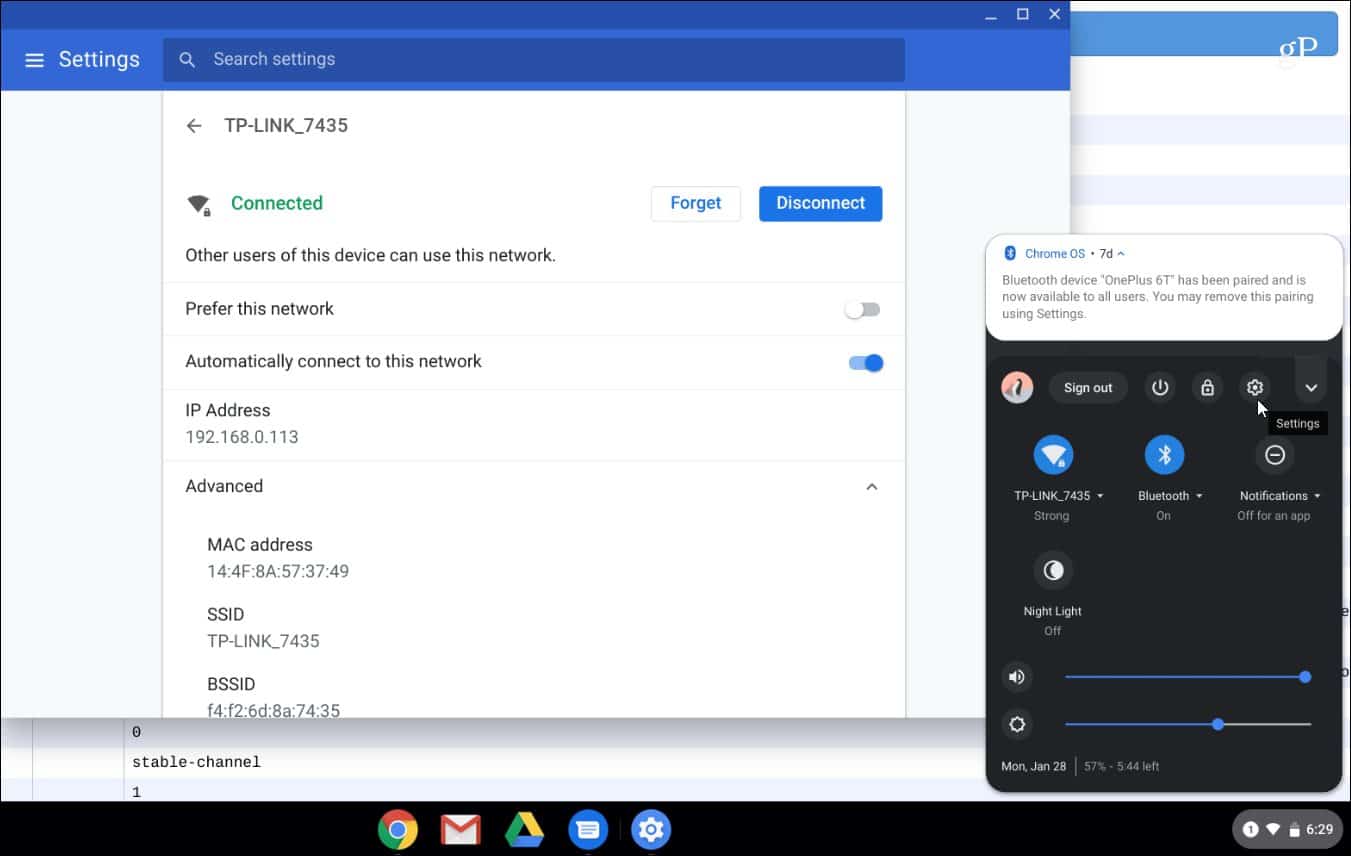
Installieren Sie eine System Info App
Natürlich, wenn Sie etwas wollen, das mehr istBenutzerfreundlich, möchten Sie vielleicht eine App verwenden. Genau wie Windows großartige Systeminfo-Apps von Drittanbietern wie Speccy bietet, können Sie auch eine für Ihr Chromebook finden. Sie finden ein Systeminfo-Dienstprogramm entweder im Chrome Web Store als Plug-In oder als App im Google Play Store (sofern Ihr Chromebook Android-Apps unterstützt). Für eine Erweiterung empfehle ich die Verwendung von COG System Info Viewer.
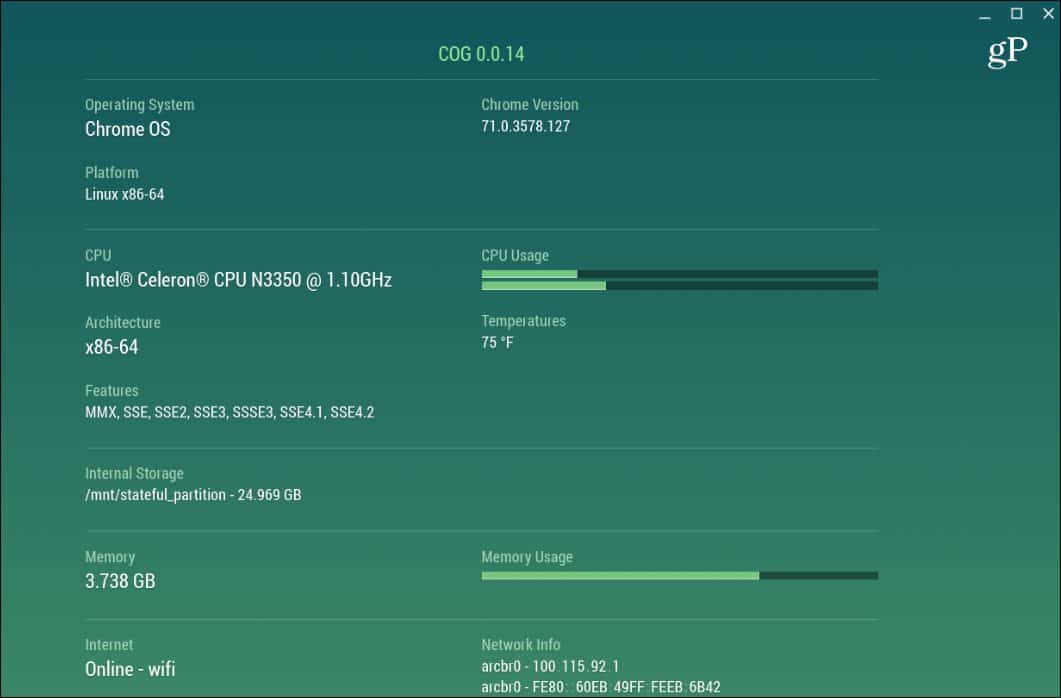
Auf der App-Seite gibt es keinen echten Gewinner. Sie können Systeminfo-Apps aus dem Play Store ausprobieren. CPU X funktioniert einwandfrei, Ihre Laufleistung variiert jedoch.
Sie haben wahrscheinlich nicht die Systemspezifikationen von IhnenChromebook gespeichert Eigentlich sollten Sie das nicht tun, weil sie nur zur Arbeit gedacht sind. Es ist kein Gaming-Rig oder Power-System mit einer Reihe von VMs. Wenn Sie jedoch einige Informationen zu Ihrem System zur Fehlerbehebung oder aus irgendeinem Grund benötigen, wissen Sie jetzt, wie Sie die benötigten Informationen erhalten.










Hinterlasse einen Kommentar